Prema dostupnim statistikama nekoliko stotina ljudi svaki dan zanima odgovor na pitanje kako formatirati HDD putem BIOS-a. Napominjem da pitanje nije sasvim točno - zapravo, formatiranje samo pomoću BIOS-a (barem na običnim računalima i prijenosnim računalima) nije predviđeno, ali, ipak, mislim da ćete ovdje pronaći odgovor.
Zapravo, kada postavlja slično pitanje, korisnika obično zanima mogućnost formatiranja diska (na primjer, pogona C) bez Windows pokretanje ili drugi operacijski sustav- budući da “iz OS-a” disk nije formatiran s porukom da se ovaj volumen ne može formatirati. Stoga, samo o formatiranju bez učitavanja OS-a i pričati ćemo- sasvim je moguće; Usput, usput ćete morati ići u BIOS.
Zašto vam je potreban BIOS i kako formatirati tvrdi disk bez ulaska u Windows
Kako bismo formatirali disk bez korištenja instaliranog operativnog sustava (uključujući tvrdi disk na kojem je instaliran ovaj OS), morat ćemo se pokrenuti s nekog pogon za pokretanje. A za ovo će trebati sebe - flash pogon za podizanje sustava ili disk posebno se može koristiti:

Nakon što imate jedan od navedenih pogona, jednostavno se pokrenite s njega i spremite postavke. Primjer: kako omogućiti dizanje s flash pogona u BIOS-u (otvorit će se u novoj kartici, koraci su slični za CD).
Formatiranje tvrdog diska pomoću distribucije Windows 7 i 8 ili diska za oporavak
Napomena: Ako želite formatirati pogonC prije instalacijeWindows, onda sljedeći tekst nije ono što vam treba. Bit će to mnogo lakše učiniti u procesu. Da biste to učinili, u fazi odabira vrste instalacije odaberite "Puna", au prozoru u kojem trebate navesti particiju za instalaciju kliknite "Konfiguriraj" i formatirajte potreban disk. Više detalja: .
U ovom primjeru koristit ću distribuciju ( disk za pokretanje) Windows 7. Koraci pri korištenju diska i flash pogona sa sustavom Windows 8 i 8.1, kao i diskovi za oporavak stvoreni unutar sustava, bit će gotovo isti.
Nakon preuzimanja programa Windows Setup, na zaslonu za odabir jezika kliknite Tipke Shift+ F10, ovo će otvoriti naredbeni redak. Kada koristite disk Windows oporavak 8, odaberite jezik - dijagnostika - dodatne mogućnosti- naredbeni redak. Kada koristite disk za oporavak sustava Windows 7, odaberite "Command Prompt".
Uzimajući u obzir da prilikom dizanja s navedenih pogona slova pogona možda neće odgovarati onima na koje ste navikli u sustavu, koristite naredbu
Wmic logicaldisk dobiva ID uređaja, naziv volumena, veličinu, opis
Kako bismo odredili disk koji je potrebno formatirati. Nakon toga, za formatiranje koristite naredbu (x - slovo pogona)
Format /FS:NTFS X: /q - brzo formatiranje u NTFS datotečnom sustavu; format /FS:FAT32 X: /q - brzo formatiranje u FAT32.

Nakon unosa naredbe, od vas se može tražiti da unesete oznaku diska i potvrdite da je disk formatiran.
To je sve, nakon ovih jednostavnih koraka, disk je formatiran. Kada koristite LiveCD još je lakše - postavite pokretanje s željeni pogon u BIOS-u, dignite se u grafičko okruženje (obično Windows XP), odaberite pogon u Exploreru, kliknite na njega desni klik mišem i odaberite unutra kontekstni izbornik"Format".
Na elektronski mediji, bilo da se radi o flash pogonima, disketama ili tvrdih diskova, podaci se pohranjuju u ćelije, kao na šahovskoj ploči. Izrađuju se programski, odnosno ne mogu se fizički vidjeti na disku. Proces obilježavanja medija za takve stanice naziva se oblikovanje. Kao rezultat ove operacije, stari podaci se brišu.
Formatiranje može potreban, ako je medij nov. Tvrdi disk koji ste upravo kupili nije particioniran, stoga nije prikladan za pohranu podataka. Također će formatiranje pomoći kada se sustav datoteka oštećena.
U pravilu, formatirajte tvrdi disk prije instalacije novi operativni sustav na njemu. To se radi kako bi OS ispravno funkcionirao ili kako bi se riješio sistemsko smeće. Na ovaj način također možete očistiti medije od zlonamjernog programe koje je antivirus propustio.
Zašto koristiti bios za formatiranje?
Općenito, izraz "formatirati putem BIOS-a" nije točan, jer u samom BIOS-u ne postoji potrebne opcije. Formatiranje se provodi korištenjem aplikacije trećih strana, a bios je potrebno promijeniti prioriteti preuzimanja. Ne možete izvoditi takve radnje na disku za struganje. Da biste ga izbrisali, morate se pokrenuti s drugog medija.
Kako instalirati pokretanje s diska ili flash pogona
Važno! Ovisno o modelu matična ploča i, postupak može varirati.

Nakon ovih koraka, sustav će se uvijek pokrenuti s odabranog medija, ali ako trebate promijeniti prioritet samo jednom, možete učiniti sljedeće:

Kako formatirati tvrdi disk pomoću distribucijskog kompleta
Za formatiranje tvrdog diska na ovaj način trebat će vam flash disk ili cd\dvd na kojem je snimljen Windows instalacijski program 7 ili bilo koji drugi.
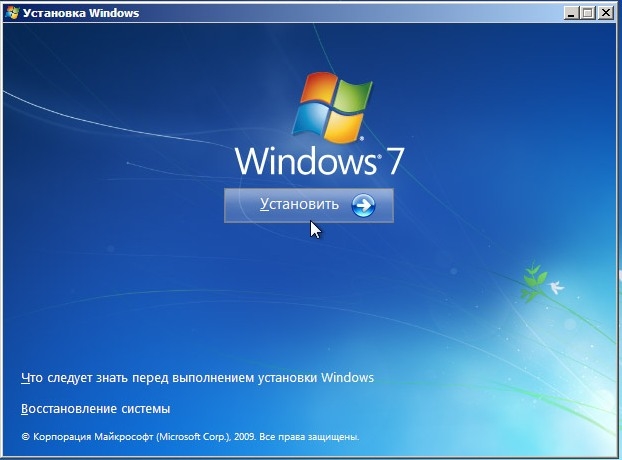
Formatirajte tvrdi disk pomoću programa trećih strana
Postoje i druge mogućnosti oblikovanja.
HDD koji nije sustav može se formatirati pomoću standard Windows operacije. Da biste to učinili potrebno vam je:

Ova metoda će vam omogućiti promjenu datotečnog sustava.
Također možete koristiti program Acronis Disk Direktor. Na ovaj način možete čak i čistiti sistemski disk. Izvršiti HDD formatiranje koristeći ovu aplikaciju, trebali biste:

Važno! Ako je očišćeno sistemska particija, Windows se neće pokrenuti.
Formatiranje diska sa sustavom Windows 7 može biti potrebno u rijetkim slučajevima: na primjer, ako je vaše računalo zaraženo virusom koji je teško ukloniti; operativni sustav koji je nakupio mnogo grešaka; virus koji iznuđuje novac od korisnika i slično. Kako formatirati Windows 7 u ovom slučaju - pročitajte ovaj članak.
Metode formatiranja tvrdog diska
Disk možete formatirati u operativnom sustavu Windows različiti putevi. Odaberite svoju opciju nakon malog istraživanja svake od njih. Neki od najprikladnijih načina:
- Kroz ugrađeni izbornik.
- Korištenje programa trećih strana.
- Prilikom instalacije OS-a.
Svaki je prikladan za drugu situaciju, stoga dobro istražite prije nego što ih upotrijebite. Budući da možete formatirati tvrdi disk sa sustavom Windows putem ugrađenog izbornika koristeći " brzo formatiranje”, koji ne briše podatke, a to može dovesti do neplaniranog ishoda.
Prilikom instaliranja Windowsa
Ako ste ikada instalirali Windows, onda znate da tijekom instalacije možete odabrati opciju "Format". To se radi kroz BIOS.
Za otvaranje ovog izbornika potrebno je:
- Spojite instalacijski disk ili flash pogon na svoje računalo.
- Nakon toga idite u BIOS i dodijelite ovaj uređaj kao uređaj za pokretanje.
- Kada se računalo ponovno pokrene u određenom trenutku, kliknite na željeni ključ na tipkovnici. To će biti označeno na ekranu.
 Otvorit će se instalacijski prozor OS. Prikazat će pogone instalirane na računalu. Nakon odabira bilo kojeg od njih, na dnu će biti istaknut gumb: “Postavke diska”. Tamo možete očistiti pogon od svih podataka.
Otvorit će se instalacijski prozor OS. Prikazat će pogone instalirane na računalu. Nakon odabira bilo kojeg od njih, na dnu će biti istaknut gumb: “Postavke diska”. Tamo možete očistiti pogon od svih podataka.
Disk s instaliranim operativnim sustavom možete potpuno očistiti samo tijekom instalacije. Ovo se radi kako bi se spriječilo da korisnik koji nema instalacijski disk ne deinstalira OS i izgubi pristup računalu.
Ovaj jedini način očistite tvrdi disk na kojem se nalazi operativni sustav Windows. Preostale metode predstavljene u ovom članku mogu formatirati tvrdi disk koji nema Windows. Uz njihovu pomoć možete formatirati pogon s bivši Windowsi, ako počnete s novim.
Ugrađeni izbornik
Tvrdi disk je podijeljen na particije koje imaju imena. Mogu se pronaći u mapi Moje računalo. Ponekad postoji samo jedna particija na disku. Pomoću ove metode možete formatirati samo volumen bez operativnog sustava. Tamo gdje je instaliran nalazi se ikona Windowsa.
Particiju možete formatirati desnim klikom na nju i klikom na gumb: “Format...”. U prozoru koji se pojavi odaberite vrstu datotečnog sustava, koje će imati formatirana particija, način formatiranja ili vraćanje zadanih postavki.
Postoje dva načina oblikovanja: brzo i normalno. S normalnim, datoteke se ne mogu vratiti, ali s brzim, to će biti moguće korištenjem posebni programi. Kada pokušate formatirati Windows particiju, pojavit će se pogreška. To je učinjeno kako bi se spriječilo nesvjesnog korisnika da izbriše važne podatke, bez kojih računalo neće raditi.
Programi trećih strana
 Suština takvih programa Postoji prikladan izbornik i dodatne funkcije. Vrlo zanimljiva opcija je Acronis Direktor diska. Osim funkcija formatiranja, omogućuje vam dijeljenje pogona na volumene, promjenu njihove veličine i slično. Program možete preuzeti na internetu, glavna stvar je pokušati koristiti pouzdane izvore.
Suština takvih programa Postoji prikladan izbornik i dodatne funkcije. Vrlo zanimljiva opcija je Acronis Direktor diska. Osim funkcija formatiranja, omogućuje vam dijeljenje pogona na volumene, promjenu njihove veličine i slično. Program možete preuzeti na internetu, glavna stvar je pokušati koristiti pouzdane izvore.
Nakon pokretanja, program će otvoriti prozor u kojem će biti prikazani pogoni povezani na matičnu ploču. Desnim klikom možete otvoriti prozor s funkcijama, uključujući "Format". Nakon pritiska na ovu tipku otvorit će se prozor u kojem možete odabrati osnovne postavke oblikovanja, primjerice datotečni sustav ili vrstu oblikovanja.
Preporuča se korištenje zadanog datotečnog sustava. Između brzog i običnog formatiranja morate odabrati ono koje odgovara vašoj svrsi. Brzo oblikovanje će ukloniti samo tablicu sadržaja. Računalo će pokazati da je disk prazan, ali će na njemu biti podataka i mogu se vratiti.
Ako koristite potpuno oblikovanje, podaci će biti trajno izbrisani. Također ih možete pokušati vratiti pomoću poseban softver, no vjerojatnost da će akcije dovesti do željenog rezultata vrlo je mala.
Mnogo je odgovora na pitanje : “Kako formatirati tvrdi disk u sustavu Windows 7?”. Svaki korisnik može koristiti gore navedene metode za brisanje lokalni disk tvoje računalo.
U posljednjih godina informatička pismenost broj stanovnika se malo povećao. U svakom slučaju, mnogi ljudi znaju za programe, a neki već mogu sami shvatiti svoj kućni usmjerivač, jer od tehnička podrška Većina domaćih pružatelja ne može postići ništa smisleno.
Ipak, velika većina korisnika ne zna ništa o računalu, što bi bilo teže nego sjediti u društvenim mrežama. Osobito ako dođe do ozbiljnih kvarova programatski, koji se može samo eliminirati potpuna ponovna instalacija OS, oni nemaju pojma kako formatirati Windows 7 pogon.
Naravno, takva se potreba ne pojavljuje vrlo često, ali ako se početnik susreće s njom, onda može biti mnogo problema. Zato će vam vjerojatno biti korisno pročitati ovaj članak kako biste stvorili vlastitu predodžbu o procesu.
Suština oblikovanja. Zašto je to potrebno?
Formatiranje je proces kojim se površina označava tvrdi disk. Najvažnije je formatiranje niske razine, koji se proizvodi samo kod proizvođača. Zanima nas proces visoke razine koji modificira logičke particije na diskovima.
Prije formatiranja Windows 7 diska, korisnik mora odrediti vrstu sustav datoteka, veličina klastera i drugi tehnički podaci opet odjeljak koji se stvara. Ovo ne treba shvatiti olako, budući da o ovim operacijama ovisi opstanak medija i količina slobodnog prostora na njemu.
Koja je najbolja veličina klastera?
Konkretno, ako postavite maksimalno moguće i pohranite samo tekstualne dokumente na takav disk, tada ćete gubiti slobodno mjesto. Pretpostavimo da ste volumen definirali kao 512 KB. To jest, pisanjem samo jedne datoteke na disk tekstualni dokument na 20B, zauzimate cijeli klaster, od čega će 99% biti izgubljeno.
Kako formatirati sistemsku particiju?

Ako se malo razumijete u računala, onda savršeno pamtite redoslijed standardni trening novi odjeljak. Možete kliknuti na njegovu ikonu desna tipka mišem i odaberite "Format" u kontekstnom izborniku. Ali postoji jedan problem.
Činjenica je da nećete moći formatirati sistemsku particiju (na kojoj je sustav instaliran). Ako pokušate, pojavit će se upozorenje da je ova operacija nemoguća. Kako biti?
Korištenje disketa za pokretanje
Ako stvarno želite saznati kako formatirati disk sa sustavom Windows 7, morat ćete nabaviti boot disk s kojeg ste instalirali sustav. Ako ga nema, morate ga sami napraviti. Da biste to učinili, trebate napisati sliku preuzetu s mreže (ili koju ste sami izradili).
Morate ga umetnuti u pogon, ponovno pokrenuti računalo i postaviti BIOS da se pokreće s CD/DVD pogona. Morat ćete saznati kako to učiniti sami, jer različitih proizvođača pružiti različite verzije“BIOS” s radikalno različitim sučeljima.
U pravilu, sve potrebne informacije trebaju biti objavljene na web stranici proizvođača matične ploče. Dakle, nakon što ste naučili kako formatirati disk kroz BIOS, morat ćete pronaći ove informacije.
Dakle, odmah nakon učitavanja iz optički disk bit ćete odvedeni na izbornik za instalaciju OS-a. Budući da govorimo o Windows 7, čak i "najzeleniji" početnici mogu se opustiti: sve je toliko jasno (gotovo na razini intuicije) da se čak i dijete može nositi s tim.
Odmah nakon što se pojavi prvi dijaloški okvir, odaberite "Instaliraj". Zatim odaberite potrebnu verziju OS-a (ako unesete ključ, instalacijski program će odabrati potrebnu). Nakon toga pojavljuje se rad s diskovima. Nakon što ste konačno shvatili kako formatirati sistemski disk, unaprijed saznajte njegovo slovo, inače lako možete izgubiti cijelu kolekciju glazbe ili filmova.

To je ono što nam treba. Odaberite željeni odjeljak klikom na njega lijevom tipkom miša. Na samom dnu prozora trebala bi se nalaziti poveznica "Postavke diska". Nakon što ga odaberete, vidjet ćete da se pojavljuju druge opcije. Trebate odjeljak Format. Odaberite željeni datotečni sustav i kliknite OK. Tada možete ili nastaviti s instalacijom Windowsa ili instalirati neki drugi operativni sustav.
Budući da sustav sam nudi formatiranje diska tijekom instalacije, ako nemate iskustva, bolje je ostaviti postavke koje su ponuđene prema zadanim postavkama.
CD uživo
Ako ste se ikada bavili administracijom sustava, vjerojatno znate za CD-i uživo, koji se u slučaju Windows OS-a često nazivaju BartPE. S takvih medija ne samo da možete pokrenuti sustav iz BIOS-a, već i kao rezultat dobiti potpuno funkcionalan sustav. Budući da formatiranje sistemskog diska pod radnim OS-om neće raditi (ovo ipak nije Linux), ova opcija može biti jedina ispravna.
Budući da se sustav učitava s "live CD-a" u radna memorija, možete desnom tipkom miša kliknuti bilo koji pogon (uključujući pogon sustava), a zatim odabrati "Format" iz kontekstnog izbornika. Sve naredne radnje ne razlikuju se od onih koje smo već opisali u ovom članku.
Isto se može učiniti pomoću instalacijski disk s bilo kojom distribucijom Linuxa. U pravilu svi imaju Live CD mod, tako da ne morate plesati s konzolom. Ubuntu je idealan, čije je sučelje što jednostavnije i intuitivnije.
Druga varijanta
Ali često se događa da su dva sustava instalirana na jednom disku odjednom. Konkretno, to se događa zbog neiskustva, kada se osoba pogrešno kladi na jedan fizički disk nekoliko kopija identičnog OS-a odjednom.
To se ne može učiniti jer takva kombinacija može izazvati probleme prilikom učitavanja i rada programa. Štoviše, ne može se isključiti ljudski faktor, kada korisnici izbrišu sistemske datoteke iz drugog sustava iz prvog sustava. Naravno, razgovarati o stabilan rad V potonji slučaj nema potrebe za.
Pa kako onda formatirati disk sa sustavom Windows 7? Ovdje je sve puno jednostavnije.
Čišćenje putem kontekstnog izbornika

Da biste to učinili, morate otići na "Moje računalo", a zatim odabrati pogon na kojem je instalirana kopija sustava Windows koja vam ne treba. Ne morate se brinuti da će to utjecati na Windows na kojem trenutno radite. Već smo naznačili da vam u ovom slučaju sam sustav neće dopustiti da to učinite.
Zatim desnom tipkom miša kliknite odjeljak koji vam je potreban, a zatim odaberite "Format" iz izbornika koji se pojavi. Pojavit će se i dijaloški okvir koji od vas traži da odredite vrstu datotečnog sustava. Sve ovisi o vašim željama i zahtjevima.
Izbor datotečnog sustava
Glavni (i najpouzdaniji) je NTFS, ali ako je potrebno, može se koristiti FAT32. Gore smo već pisali o određivanju veličine standardnog klastera. Što se tiče vrste oblikovanja, ovdje opet sve ovisi samo o vama.
Ali! Morate pažljivo razumjeti kako formatirati hard NTFS disk. Treba uzeti u obzir da se pouzdanost ovog datotečnog sustava temelji na činjenici da stvara dovoljno veliku particiju za oporavak.
U slučaju kada pripremate disk čiji volumen prelazi nekoliko stotina GB, to se može žrtvovati. Ali diskove s kapacitetom od 40 GB i manje ne biste trebali označavati na ovaj način. Međutim, gdje sada možete pronaći takve "dinosaure"? Ali ako trebate pripremiti tvrdi disk starog računala, onda će vam naše preporuke sigurno biti korisne.
Ako označite potvrdni okvir "Brzo (čišćenje sadržaja"), proces neće trajati dugo, ali će i dalje postojati šansa da se obrisane datoteke s diska mogu vratiti.

Ako namjeravate prodati ovaj tvrdi disk, preporučujemo da poništite ovaj okvir. Nakon što kliknete gumb "Start", svi će se podaci izbrisati s medija, uključujući tamo instalirani operativni sustav. To može potrajati neko vrijeme, što će izravno ovisiti o snazi vašeg računala i veličini diska.
Izvršite čišćenje kroz Upravljanje diskom
Ova metoda je nešto pouzdanija. Nakon što ste razumjeli Windows 7 pomoću ove metode, prvo morate kliknuti gumb "Start", au izborniku koji se pojavi odaberite "Upravljačka ploča". Na ploči koja se otvori potražite opciju "Administracija".
U dijaloškom okviru koji se otvori odaberite prečac "Upravljanje računalom". Otvorit će se kontrolni prozor za istoimeni uslužni program u kojem nas zanima stavka "Uređaji za pohranu". U njemu morate dvaput kliknuti na redak "Upravljanje diskom".
Nakon svih ovih manipulacija otvorit će se prozor s popisom uređaja za pohranu instaliranih u sustavu. Odaberite disk koji vam je potreban i kliknite ga desnom tipkom miša. Otvorit će se isti kontekstni izbornik u kojem biste trebali odabrati stavku "Format". S daljnje akcije već ste pročitali gore.
Korištenje emulatora naredbenog retka

Tako smo došli do "najnaprednije" metode koju koriste samo većina iskusni korisnici. Na ovaj način formatiranje diska sa Windows 7 vrlo je zgodno i brzo, ali trebate zapamtiti ili zapisati sve naredbe koje ćemo vam dati u nastavku teksta.
Najbolje ih je jednostavno kopirati i zatim zalijepiti u naredbeni redak desnom tipkom miša ("Zalijepi").
Još jednom obratite pozornost: pažljivo pratite slovo pogona koje trebate formatirati. Pogreška može uzrokovati gubitak podataka koji su od velike vrijednosti (za vas, u svakom slučaju).
Najprije morate pokrenuti emulator s administratorskim pravima. To se radi jednostavno. Prvo kliknite gumb "Start" i tamo potražite polje "Traži". Zabiješ ga u CMD naredba, a zatim kliknite na Enter tipka. S desna strana Otvorit će se prozor s rezultatima pretraživanja u kojem trebate desnom tipkom miša kliknuti istoimenu datoteku i u kontekstnom izborniku odabrati opciju “Pokreni kao administrator”.
Odlučivši kako formatirati particiju diska sa sustavom ili nepotrebnim podacima, prije svega napišite u naredbeni redak naredba formatiranja Y:, gdje umjesto Y treba stajati slovo odjeljka koji vam je potreban. Još jednom ponavljamo: nemojte pogriješiti! Bilo je slučajeva kada su odsutni korisnici izgubili sve arhive s obiteljskim videozapisima.
Nakon toga morate pritisnuti tipku Enter, nakon čega bit će potpuna oblikovanje podataka. Važno! Kada koristite način emulacije naredbenog retka, ne izdaju se upozorenja o mogućem gubitku važnih podataka u slučaju pogreške, stoga budite izuzetno oprezni pri unosu naredbi!
Malo o flash pogonima

Ako vanjski disk traži da ga formatirate prije korištenja, također možete koristiti naredbeni redak. Svi su koraci potpuno isti, ali glavni tim imat će nešto drugačiji izgled: format Y: /Q. Kao iu prethodnom slučaju, slovo Y je oznaka vašeg diska, koju morate promijeniti u vrijednost relevantnu za vaš slučaj, a tipka Q označava Quick, što označava brzo formatiranje uz jednostavno brisanje tablice sadržaj.
Čemu služi? Činjenica je da ne biste trebali ponovno u potpunosti formatirati flash pogone, jer to još jednom smanjuje broj ciklusa ponovnog pisanja.
Na puna instalacija operacijska sala Windows sustavi 7, Preporuča se prvo formatirati tvrdi disk. Za razliku od normalno uklanjanje, formatiranje - potpuno briše sve datoteke s diska, njihove staze i potpuno briše zaglavlja. Osim toga, tijekom procesa formatiranja možete odabrati vrstu datotečnog sustava, što će značajno utjecati na rad računala. Tijekom instalacije sustava Windows 7, prije kako formatirati, trebate se malo upoznati s osnovnim pojmovima: datotečni sustav, oznaka volumena, način oblikovanja i vrste particija.
Vrste datotečnih sustava
Datotečni sustav u OS-u Windows obitelj može biti nekoliko vrsta FAT16, FAT 32 i NTFS.
FAT 16 je jedan od najjednostavnijih i najstarijih sustava, koji se sada praktički ne koristi zbog svoje vrlo male prema modernim standardima, maksimalna veličina datoteke je 2 gigabajta.
FAT 32 – Maksimalna veličina datoteke je 4 gigabajta, trenutno se koristi na flash pogonima
NTFS je tip datotečnog sustava koji se standardno koristi u operativnim sustavima Windows obitelji, sa najveća veličina datoteka za snimanje – 16 terabajta.
Oznaka volumena vrsta je naziva koji se može dati tvrdi disk ili particiju prilikom formatiranja. Ovaj parametar nije obavezan, ali uvelike pojednostavljuje rad tvrdi diskovi ima više od 2 odjeljka;
Metode oblikovanja
Prilikom instalacije sustava Windows 7, preporučljivo je formatirati disk, ali je podijeljen u 2 vrste:
- brzo - briše samo staze do datoteka, nakon čega ih računalo ne vidi, a svi novi podaci upisuju se preko starih;
- pun - tvrdi disk ili njegova particija potpuno su izbrisani, svi novi podaci zapisuju se u nove ćelije. (preporučljivo je koristiti ovu vrstu).
Vrste particija za Windows 7 također postoje u dvije glavne vrste: primarne i logičke. Jedan tvrdi disk može imati samo jedan primarni i nekoliko logičkih, kao i skriveni odjeljak, oko 100 megabajta za sustav Windows datoteke 7.
Kako mogu formatirati tvrdi disk prilikom instaliranja operativnog sustava Windows 7?
Postoje mnoge metode formatiranja, koje se mogu podijeliti u dvije vrste: formatiranje tijekom postupka instalacije i korištenje programa trećih strana.
Formatiranje tijekom instalacije
U određenom koraku instalacijski program od vas traži da odaberete particiju na koju će biti instaliran operativni sustav. U istom koraku možete obaviti niz najosnovnijih radova s tvrdi disk: Stvorite, izbrišite i promijenite veličinu particija.
Korak po korak upute
1. Nakon odabira vrste instalacije, pojavljuje se prozor u kojem se traži da odaberete disk za instalaciju Windows 7: 
2. Ovdje morate istaknuti potreban disk i kliknite vezu "postavljanje diska" i pojavit će se dodatni set funkcije gdje trebate odabrati opciju "format": 
3. U prozoru upozorenja koji se pojavi morate potvrditi radnju:4. Čekamo dok se proces ne završi i nastavimo s instalacijom sustava Windows 7: 
Program za upravljanje diskom prilikom instalacije sustava Windows 7 koristi brz način oblikovanja i nema br dodatna funkcionalnost, tako da možete koristiti dodatne komunalije za rad s diskovima koji mogu raditi i bez operativnog sustava na računalu.
Najlakši program za naučiti i jednostavan za korištenje je Suite (program se plaća, ali na otvorenom prostoru svjetska mreža može se naći piratske verzije ili koristiti demo verziju licenciranog programa).
Kako formatirati tvrdi disk pomoću programa Acronis Disk Director Suite?
Razmotrimo metodu u kojoj će se koristiti Live CD s programom.
1. Umetnite disk u pogon i provjerite je li glavni uređaj za pokretanje BIOS-a CD/DVD pogon.
2. Odaberite stavku “ Acronis disk Redatelj (puna verzija): 
3. Skočni prozor će od vas zatražiti da odaberete način, odaberite "ručni" način: 
4. Uključeno sljedeći korak Odaberite mišem odjeljak s kojim ćemo raditi i odaberite stavku "Format" u izborniku s lijeve strane:
5. U sljedećem prozoru morat ćete odabrati vrstu datotečnog sustava, veličinu klastera i stvoriti oznaku volumena. Postavljamo sve osim oznake prema slici i pritisnemo gumb "Ok":
6. Nakon što kliknemo na “Ok” opet ćemo biti odvedeni u prozor za odabir diska, ovo je učinjeno kako bismo izvršili brojne promjene na trenutnoj ili drugim particijama, ali budući da samo trebamo formatirati disk na kojem će biti Windows 7 instaliran, kliknite na potvrdni okvir s kockicama:
Formatiranje tvrdog diska je važan korak tijekom postupka instalacije sustava Windows 7. Ako ga ne dovršite i instalirate novi OS povrh starog, moguće je da Najnovija verzija Operativni sustav neće dugo raditi i uzrokovat će niz problema tijekom rada. Računalo će se zbuniti u ostacima datoteka, pokušavajući ih povezati s novosnimljenima. I potrošiti svaki put Određeno vrijeme da sve ponovno instaliram softver a upravljački programi u sustavu možda jednostavno ne postoje.



